در این مطلب با آموزش نصب مجدد ویندوز ۱۰ با یک کلیک بدون از بین رفتن اطلاعات شخصی همراه شما هستیم. نصب مجدد ویندوز بسیار آسانتر از آن چیزی است که پیش از این بوده است. در دوره ویندوز ایکسپی، شما انتخابهای زیادی به جز پاک کردن همه چیز و بازیابی آنها از یک فایل پشتیبان نداشتید. حرکت سریع و رو به جلو ویندوز ۱۰ و مایکروسافت باعث شده که گزینههای فراوانی برای شروعی دوباره اضافه شوند. با وبسایت آموزشی وردپرس فور یو همراه باشید.
آموزش نصب مجدد ویندوز ۱۰ با یک کلیک بدون از بین رفتن اطلاعات شخصی
نصب بروزرسانی Creators Update روش جدیدی برای نصب مجدد ویندوز ۱۰ میباشد. با عنوان Fresh Start (به معنای شروع تازه)، به طور کامل ویندوز را در حالی که اطلاعات شخصی و تنظیمات شما را نگهداری میکند، باری دیگر نصب میکند.
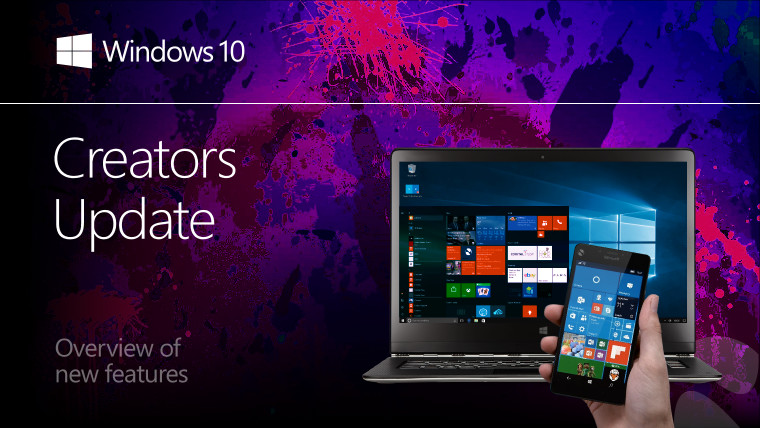
برای شروع به مسیر Settings > Update & Security بروید و روی زبانهی Recovery کلیک کنید. در زیر More recovery options، شما لینکی به Learn how to start fresh with a clean installation of Windows خواهید دید. روی آن کلیک کنید و شما یک اخطار مبنی بر تغییر به Windows Defender دریافت میکنید. روی Yes بزنید تا آن را بپذیرید.
سپس قسمتی از این پروسه را خواهید دید. ویندوز توضیح میدهد که این کار ویندوز را نصب مجدد و بروزرسانی میکند. فایلهای شخصی شما و بعضی از تنظیمات ویندوز را نگه میدارد اما بیشتر برنامههای شما را مانند مایکروسافت آفیس، نرم افزارهای آنتی ویروس، و یک سری افزار بیهوده از پیش نصب شده را پاک میکند. بنابراین، روش خوبی برای پاکسازی نرم افزارهای ناخواسته میباشد اگر که نمیخواهید به طور دستی آنها را پاک کنید.
اگر اجرای این پروسه را انتخاب میکنید، اطمینان حاصل کنید که کلیدهای لایسنس و رمزهای عبور را برای فعالسازی مجدد هر نرم افزاری که باید دوباره نصب کنید را در اختیار داشته باشید. نصب مجدد ویندوز نیز میتواند سبب مشکلاتی برای نرم افزارهایی که اجازه تعدادی محدود برای نصب میدهند شود، پس مطمئن شوید که لایسنس آنها را قبل از پروسه غیرفعال کنید.
روی Get Started کلیک کنید تا در مسیر نصبی تازه از ویندوز قرار بگیرید. امیدواریم سیستم شما به این مرحله نرسد که مجبور باشید چنین کاری کنید ولی به هر حال این روش کار آمد برای انجام آن است.
[stextbox id=”read” direction=”rtl”]در وردپرس فور یو بخوانید:
آموزش حل مشکل بروز رسانی خودکار ویندوز ۱۰
[/stextbox]
آیا تا به حال شده که مجبور به ریست کردن ویندوز ۱۰ شوید؟ فکر میکنید این یک ویژگی مفید است و اصلا از آن استفاده خواهید کرد؟ نظرات خود را با ما در قسمت دیدگاهها در میان بگذارید.
منبع: MAKEUSEOF














